Для установки зовнішньої обробки / звіту необхідно вибрати пункт меню Сервіс> Додаткові можливості.
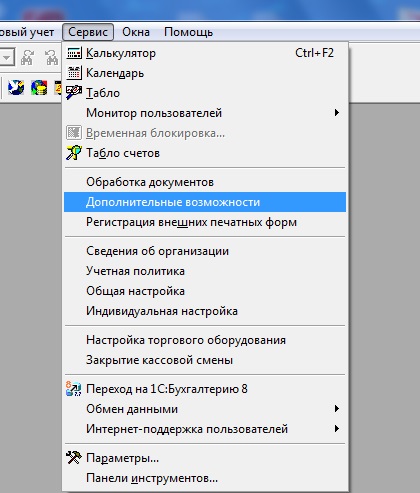
Відкриється форма "Додаткові можливості", як показано на нижче наведеному малюнку.

Для додавання необхідної Вам обробки / звіту натисніть кнопку змінити-> Внести в список. Для того щоб обробка "висвічувалася" в списку вибору необхідно її скопіювати у вкладену папку бази даних 1с ПутьКБД1c77 / ExtForms /.
Для додавання зовнішньої друкованої форми (ПФ) необхідно скопіювати зовнішню ПФ в папку ПутьКБД1c77 / ExtForms / PrnForms.
Для підключення зовнішньої ПФ необхідно вибрати пункт меню Сервіс> Реєстрація зовнішніх друкованих форм (Зовнішні друковані форми)
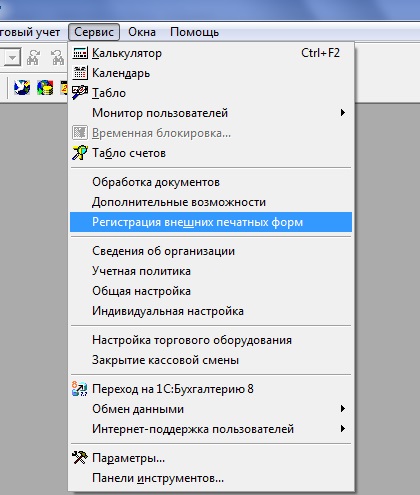
Відкриється вікно "Зовнішні друковані форми", як показано на малюнку нижче.

і підключити зовнішню ПФ до необхідного типу документів.
Крім того зовнішній звіт (обробку) можна відкрити за допомогою пункту меню Файл-> Відкрити і вказавши шлях, тобто папку де в даний момент знаходитися зовнішній звіт (обробка).
Якщо Ви додали обробку (звіт) в Сервіс-> Додаткові можливості, то вона буде доступна для всіх користувачів 1с.
При копіюванні матеріалів обов'язкове зазначення прямого посилання